# 第三方登录
TE3.1 版本起,TE 超管可在系统管理功能模块,设置绑定第三方应用,实现:
- 使用第三方扫码登录
- 在第三方应用工作台一键登录 TE
- 使用第三方应用接收 TE 动态
注意:该指南不适用于 SaaS 和使用 LDAP 鉴权登录的客户。
请按照文档按步骤操作,以实现以上全部功能。
目前支持企业微信、钉钉或飞书的应用绑定,点击产品名称查看相应绑定指南:
# 一、绑定第三方应用
# 1.1 企业微信
步骤 1 创建应用
企业微信的管理员进入企业微信管理后台 (opens new window),在「应用管理」-「应用」-「自建」中创建应用
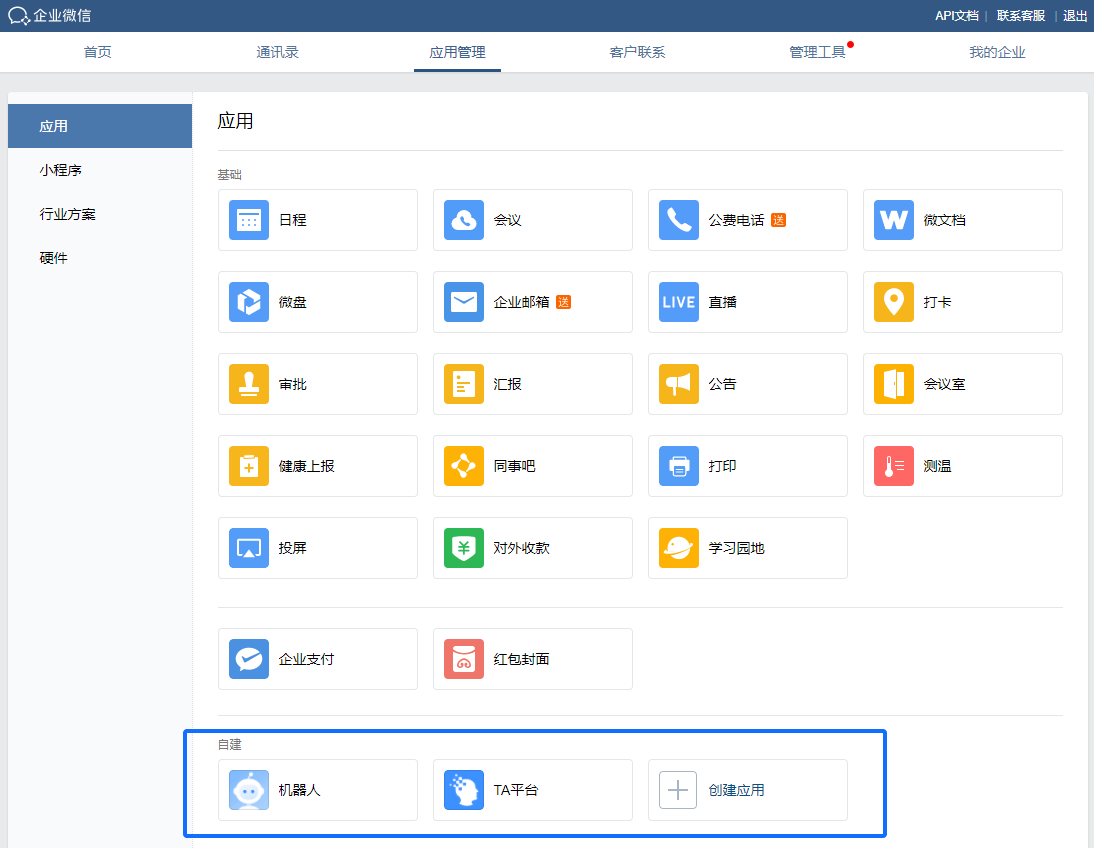
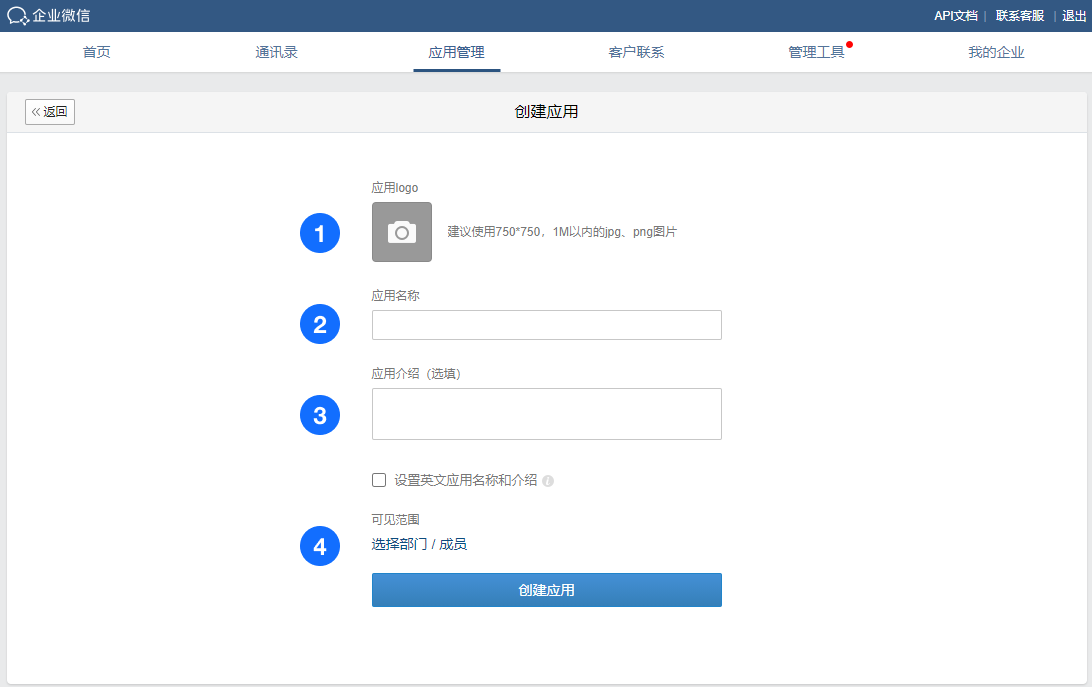
- 上传应用 logo,若使用 TE logo,请点击下载 (opens new window)
- 填写应用名称,如 TE 平台
- 填写应用介绍
- 选择可见范围,操作者本人需添加至可见范围,仅可见范围内的员工可通过企业微信授权登录 TE 平台
步骤 2 设置从企业微信客户端进入 TE 平台
点击进入创建的应用,在页面下方的「功能」模块,点击设置「工作台应用主页」,在弹框中填入应用主页地址:https://私有化集群地址/#/login (如https://ta.thinkingdata.cn/#/login)
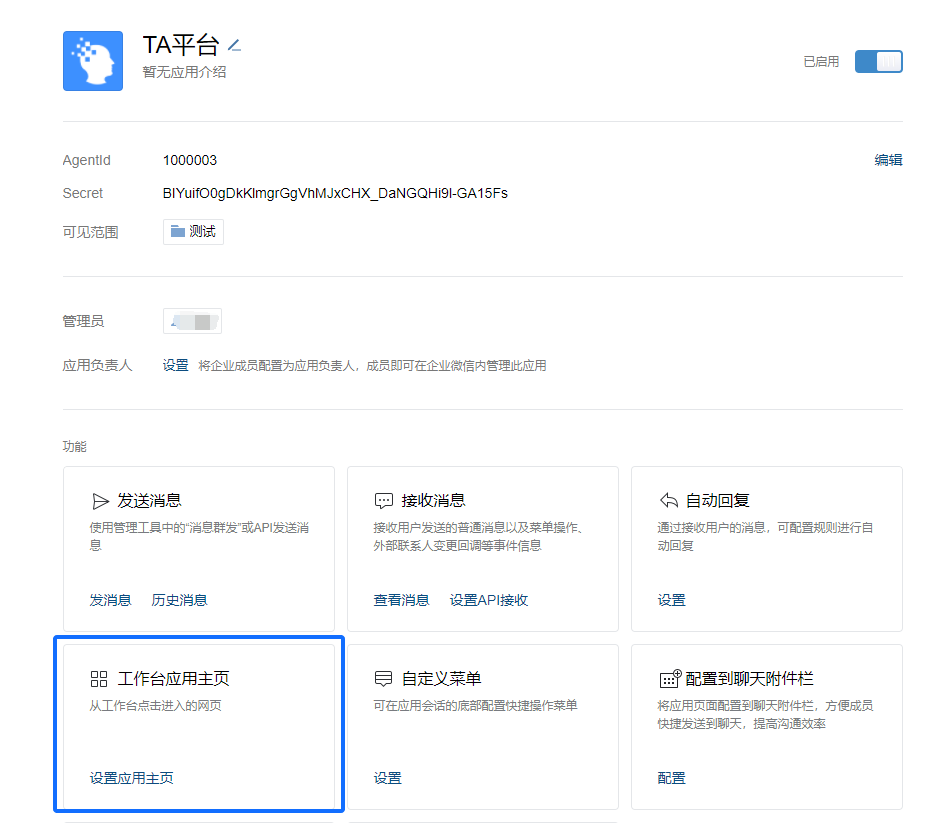
步骤 3 获取企业微信帐号信息
在页面下方的「开发者接口」→「网页授权及 JS-SDK」,点击「设置可信域名」,在弹框中输入可信域名(私有化集群地址)
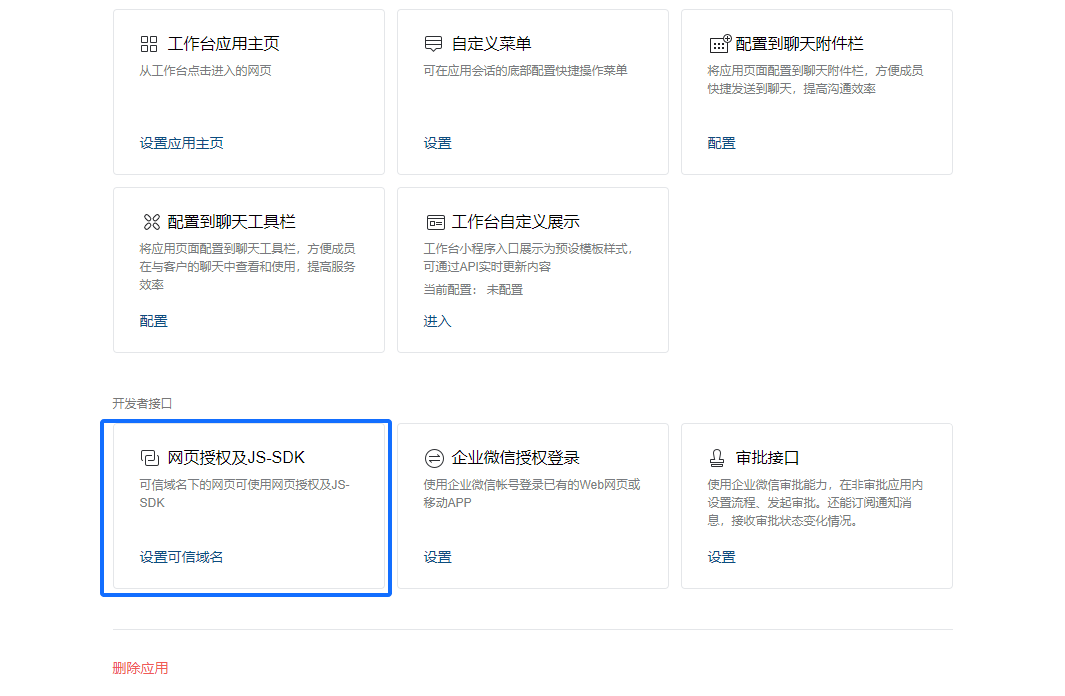
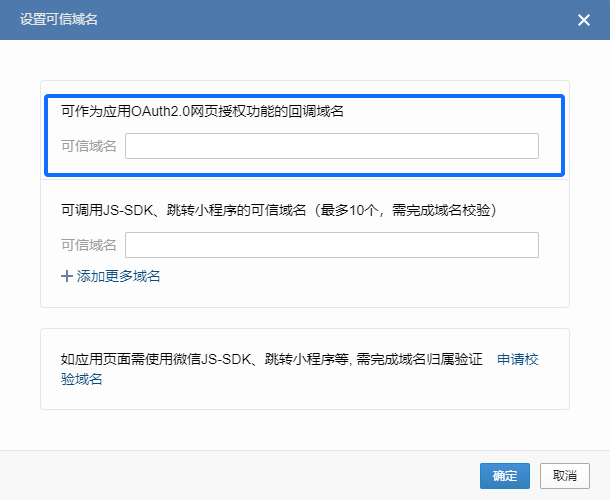
步骤 4 开通使用企业微信扫码登录
在「开发者接口」→「企业微信授权登录」,点击「设置」
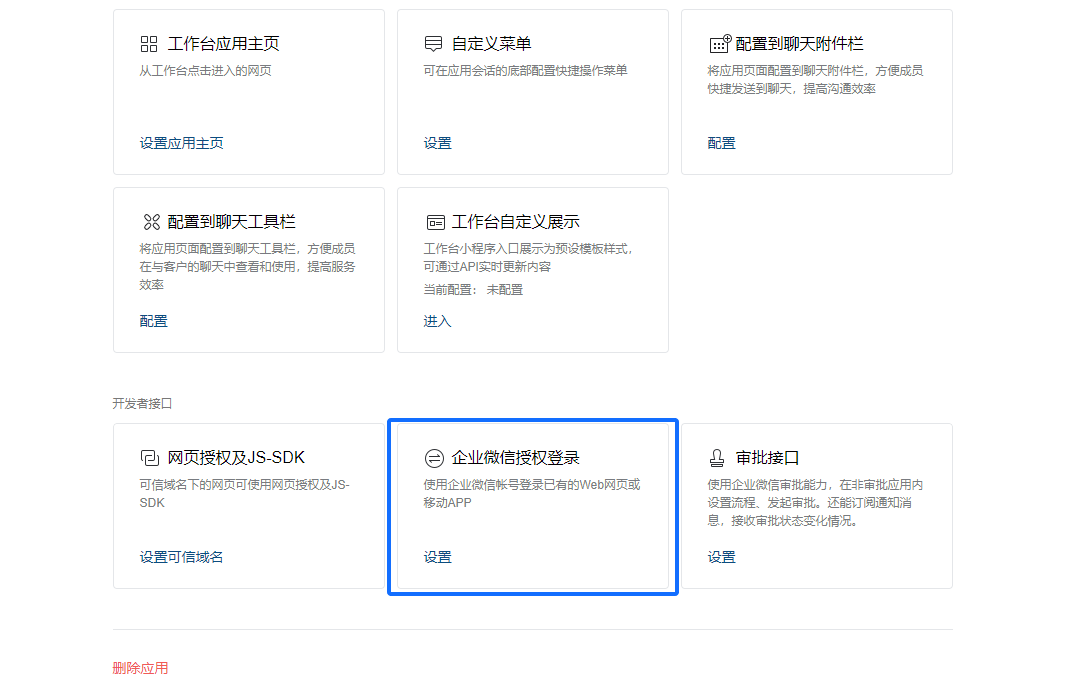
在设置页面,选择 「Web 网页」→「设置授权回调域」。输入私有化集群地址,点击保存。
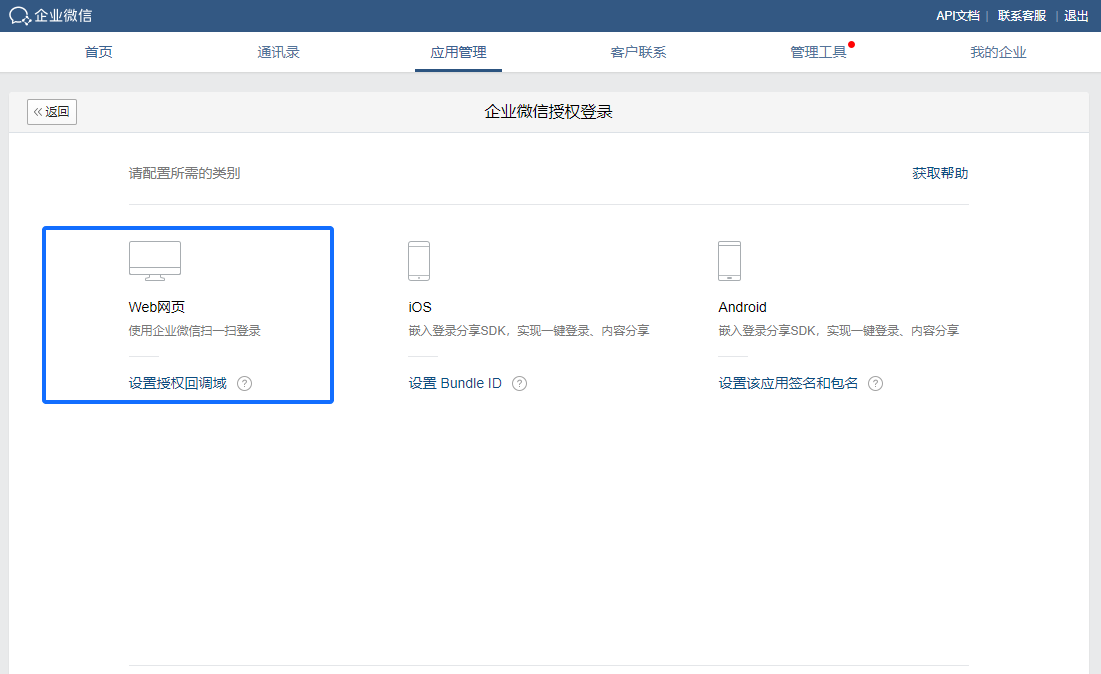
以上操作完成在企业微信管理后台的设置,请在 TE 平台完成以下配置。
步骤 5 在 TE 系统管理中绑定企业微信应用
TE 超管进入「系统管理」,点击「第三方平台管理」,选择企业微信,点击绑定。
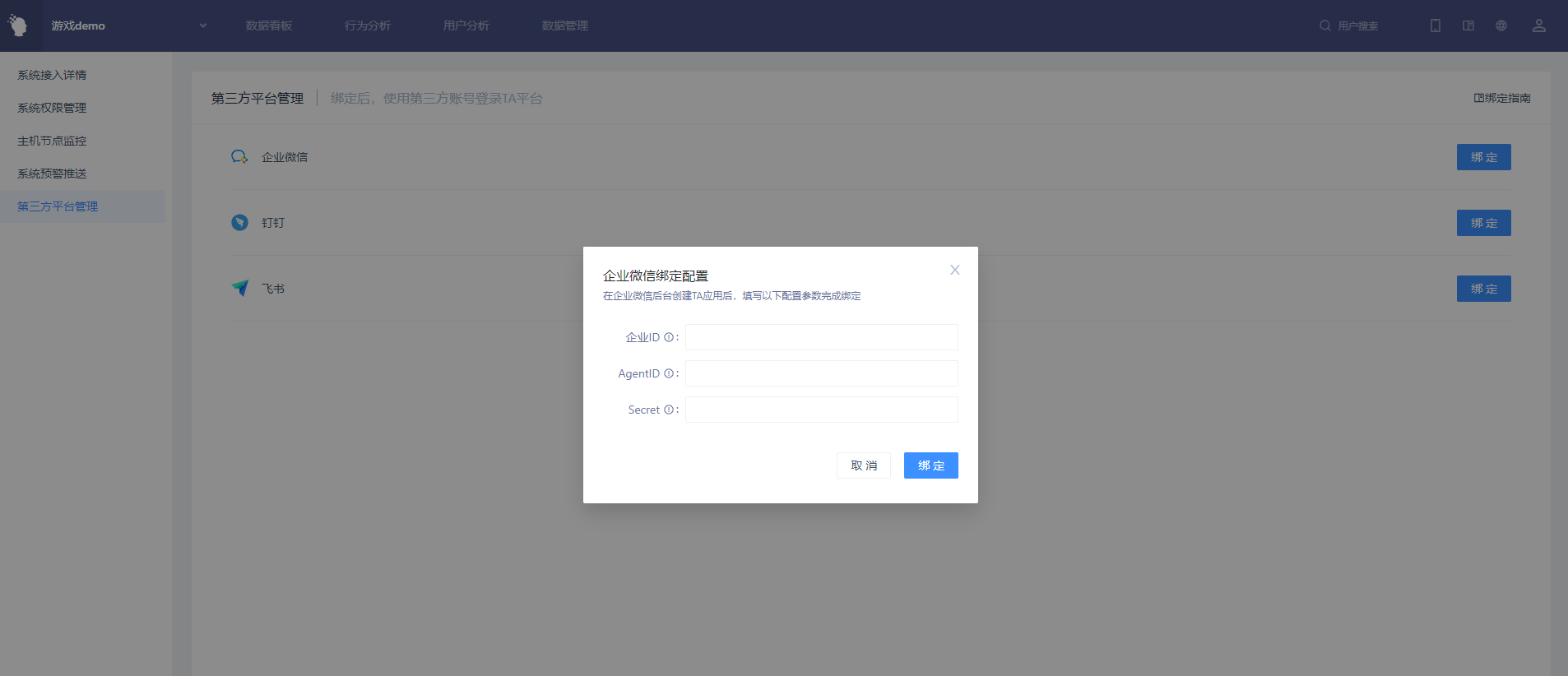
- 企业 ID: 企业微信的管理后台「我的企业」-「企业信息」
- AgentId&Secret:创建的应用首页
以上操作即完成 TE 系统与企业微信的绑定。
# 1.2 钉钉
注意
鉴于钉钉 Cookie 安全策略要求,需使用 Https 访问钉钉工作台。请在完成以下操作后,联系 TE 运维人员更改 ta-web 组件配置。
步骤 1 创建应用
钉钉企业管理员登录后进入钉钉开放平台 (opens new window),在「工作台」中点击「自建应用」
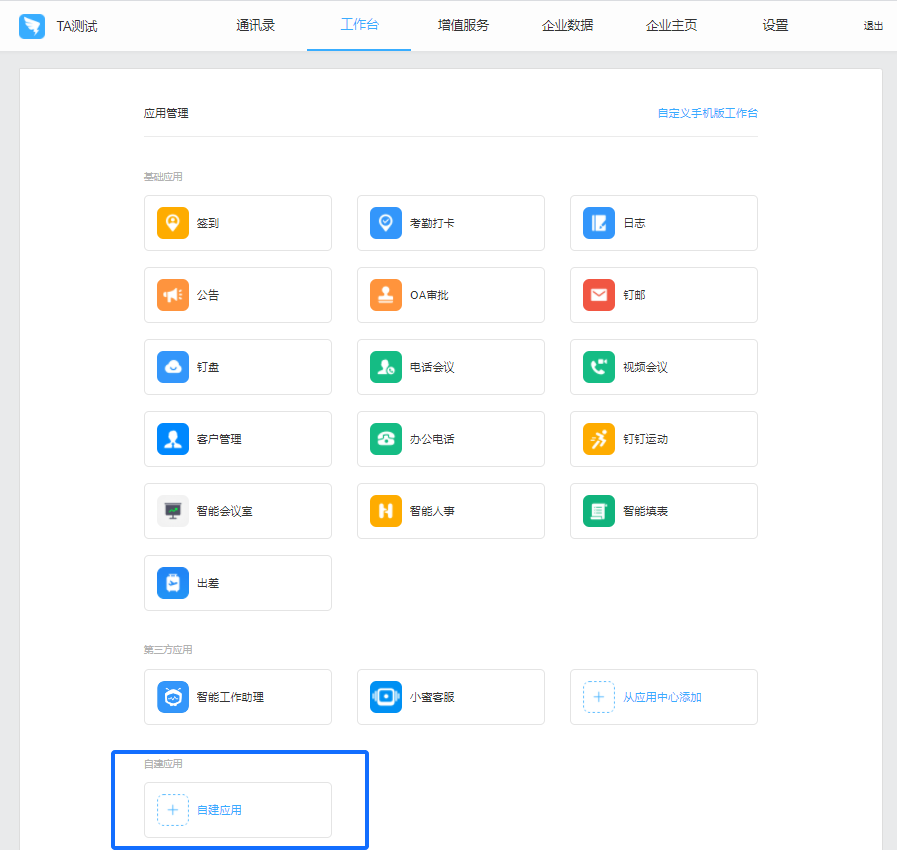
在「企业内部开发」,选择「H5 微应用」,点击创建应用
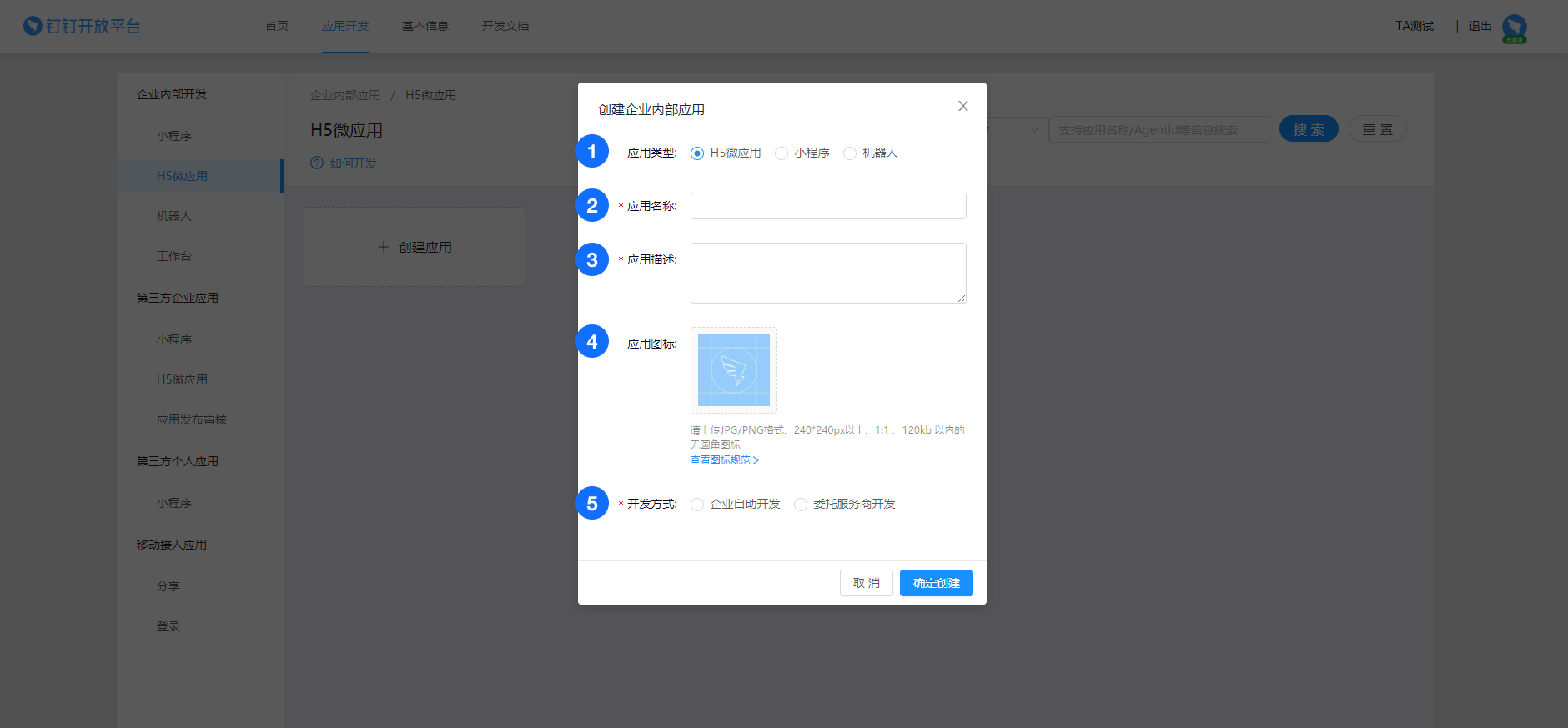
- 应用类型:H5 微应用
- 应用名称:如 TE 平台
- 应用描述
- 应用图标:若使用 TE logo,请点击下载 (opens new window)
- 开发方式:企业自助开发
步骤 2 设置从钉钉客户端工作台进入 TE 平台
在创建的微应用详情页,选择「开发管理」,编辑以下内容并保存
- 开发模式:开发应用
- 服务器出口 IP:调用钉钉服务端 API 时的合法 IP 列表
- 应用首页地址:https://私有化集群地址/#/login,如https://ta.thinkingdata.cn/#/login
- PC 端首页地址:https://私有化集群地址/#/login
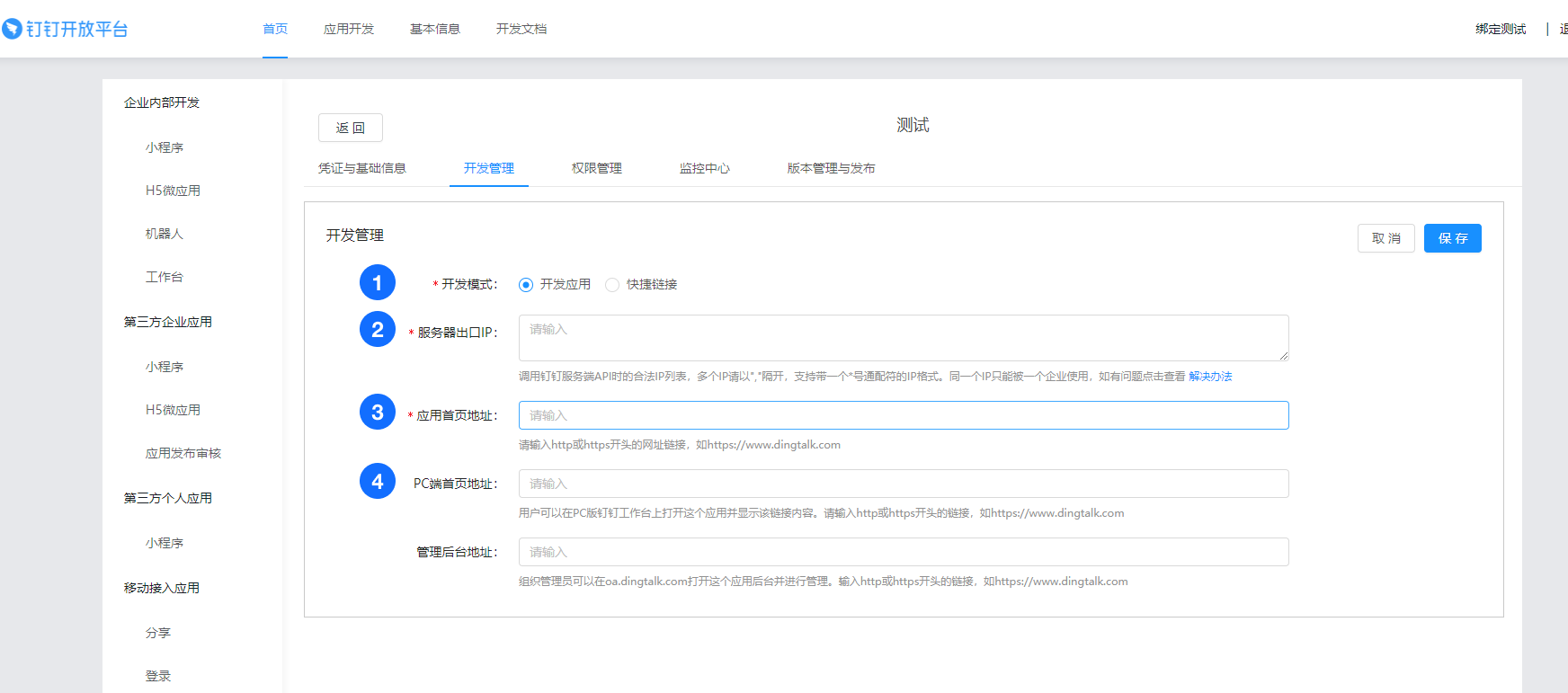
步骤 3 获取钉钉登录帐号信息
在当前页面点击「权限管理」,设置权限范围,添加「通讯录只读权限」接口权限
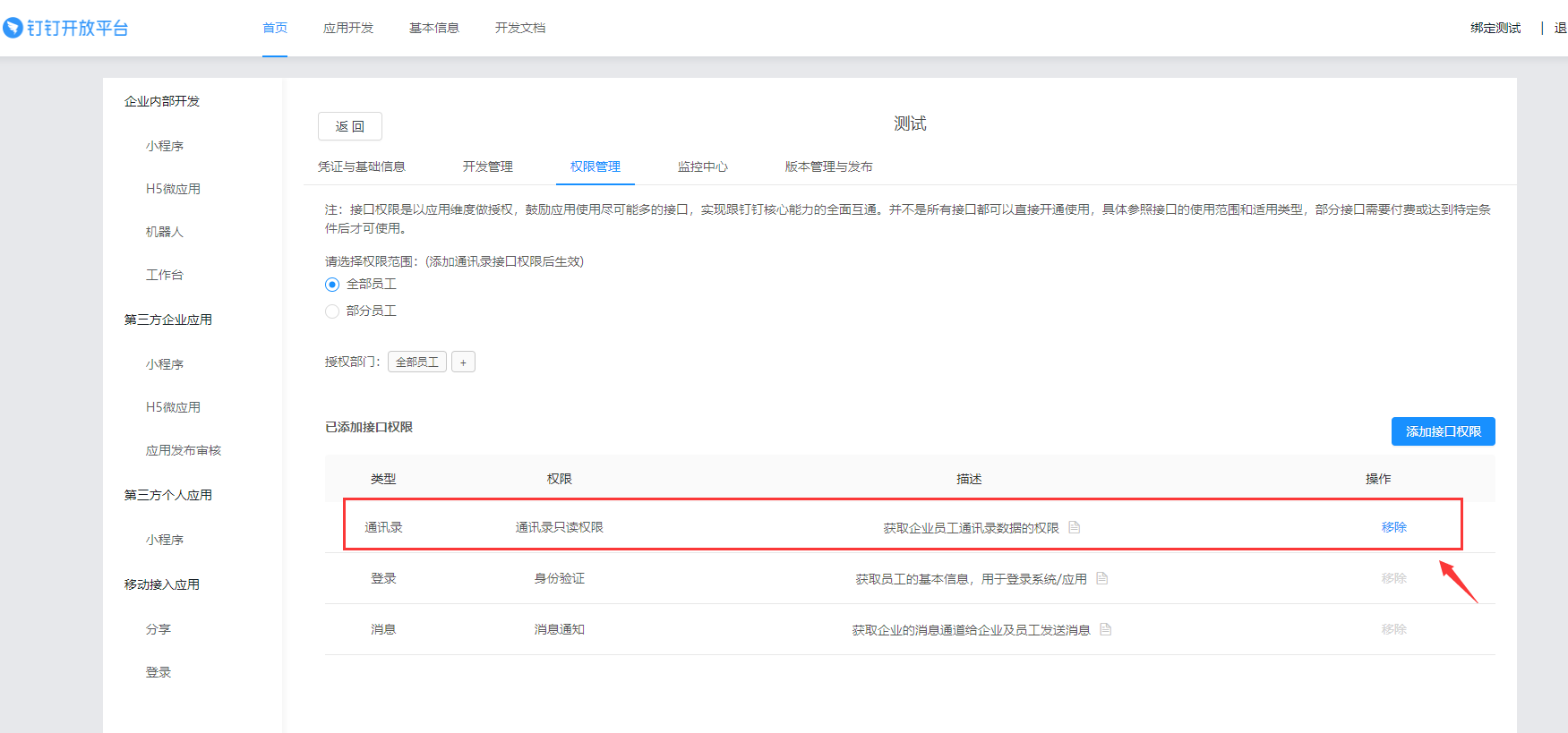
步骤 4 设置应用使用范围&发布应用
选择员工进行授权,仅使用范围内的员工可通过钉钉授权登录 TE 平台
步骤 5 开通使用钉钉扫码登录
在左侧导航栏,「移动接入应用」模块选择「登录」,点击「创建扫码登录应用授权」
- 名称:如 TE 平台
- 描述
- 授权 LOGO 地址:私有化集群地址
- 回调域名:私有化集群地址
以上操作即完成在钉钉管理后台的设置,以下步骤为在 TE 平台的相应设置。
步骤 6 在 TE 系统管理中绑定钉钉应用
TE 超管进入「系统管理」,点击「第三方平台管理」,选择钉钉,点击绑定
- CorpID:钉钉开发平台首页中可以找到
- appID & appSecret:「应用开发」→「移动接入应用」→「登录」中查看 (opens new window)
- AgentId & AppKey & AppSecret:「应用开发」→「H5 微应用」→ 点击创建的应用查看
以上操作即完成 TE 系统与钉钉的绑定。
# 1.3 飞书
步骤 1 飞书管理员进入飞书开放平台 (opens new window),点击「创建应用」,选择「创建企业自建应用」
- 应用类型:企业自建应用
- 应用名称:如 TE 平台
- 应用副标题
- 应用图标:若使用 TE logo,请点击下载 (opens new window)
步骤 2 设置从飞书客户端工作台进入 TE 平台
点击进入已创建的应用,点击「应用功能」→「网页」:
- 点击启用网页
- 配置桌面端主页:https://私有化集群地址/#/login。如https://ta.thinkingdata.cn/#/login
- 配置移动端主页:https://私有化集群地址/#/login
步骤 3 设置免登授权码 URL 白名单
点击「安全设置」,配置重定向 URL:https://私有化集群地址/v1/sso/thirdLogin/callback
步骤 4 配置消息接收功能
点击「权限管理」,添加“获取用户 userid”、”以应用的身份发消息“、”给多个用户批量发消息权限”
点击「应用功能」→「机器人」,点击“启用机器人”
步骤 5 设置应用可见范围&发布应用
选择员工进行授权,仅可见范围内的员工可通过飞书授权登录 TE 平台
注意
涉及人员权限变更的版本,需飞书管理员进行审核。审核通过后,发布版本方能生效。
以上操作即完成在飞书开放平台的应用设置,请在 TE 平台完成以下配置。
步骤 6 在 TE 系统管理中绑定飞书应用
TE 超管进入「系统管理」,点击「第三方平台管理」,选择飞书,点击绑定。
- App ID & App Secret:在创建的应用「凭证与基础信息」中查看
以上操作即完成 TE 系统与飞书的绑定。
# 二、绑定 TE 帐号
超管完成 TE 系统与第三方应用的绑定后,TE 成员可进行个人帐号的绑定操作。
# 2.1 绑定已有 TE 帐号
(1)登录后,在「个人设置」页面完成绑定
TE 成员进入「个人设置」页面,点击绑定个人帐号。在「个人设置」页面点击绑定,扫码即可完成三方帐号与 TE 帐号的绑定。
- 注意:仅应用可见范围内的成员可完成该绑定
(2)在登录页完成绑定
在 TE 登录页点击应用登录入口,扫码后输入 TE 帐号密码后点击绑定即可
# 2.2 通过第三方应用获取 TE 帐号
超管在系统管理中完成绑定第三方应用后,用户可在 TE 登录页通过扫码创建 TE 帐号
- 注意:仅应用可见范围内的成员可完成该创建
创建的新账号默认无项目权限,需联系管理员在项目管理中添加帐号至项目,完成项目授权。
# 三、解绑帐号
第三方帐号与 TE 帐号为一对一的绑定关系。若在绑定时提示帐号已绑定,希望切换绑定关系,可解绑当前帐号后再次绑定新帐号:
(1)扫码登录已绑定的帐号
(2)进入「个人设置」页面,解绑当前绑定
- 解绑后的帐号只能通过 TE 帐号密码登录,若该帐号继续使用,请确保牢记帐号名和密码
(3)登录待绑定的 TE 帐号,重新完成绑定
← 上报地址管理 邮箱 SMTP 配置 →
